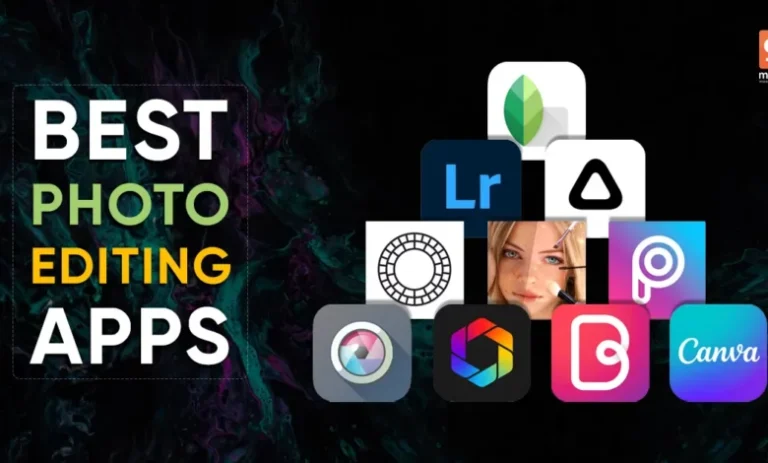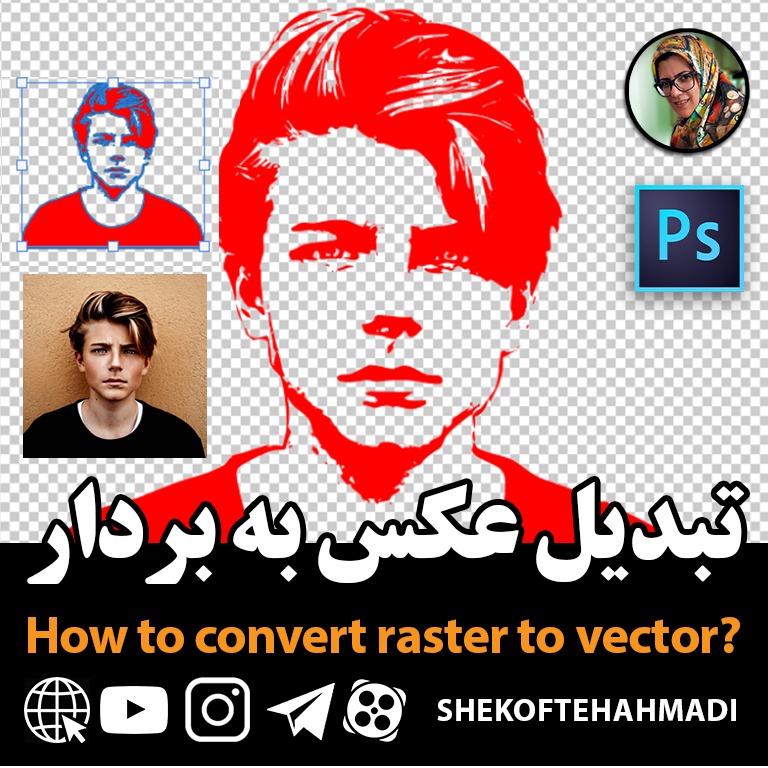لیست کلیدهای میانبر در فتوشاپ که باید بدانید
کلیدهای میانبر فوتوشاپ همان آپشنهایی هستند که به شما امکان میدهند مانند یک ابر قهرمان در دنیای فوتوشاپ با سرعت باورنکردنی کار کنید؛ این کلیدها مسیر دسترسی شما را کوتاهتر و استفاده از قابلیتهای ابزار فوتوشاپ را آسانتر میکنند.
تسلط به این کلیدها نتنها سرعت شما را در زمینه فوتوشاپ بالا میبرد بلکه امکان خطا در فتوشاپ را کاهش داده و حتی در صورت بروز خطا امکان اصلاح آن را ایجاد میکند؛ در ادامه به مهمترین کلیدهای میانبر فوتوشاپ در عملیاتهای مختلف اشاره خواهیم کرد.
کلید میانبر لایه ها در فوتوشاپ
- Ctrl + J: ایجاد لایه از طریق کپی
- Ctrl + Shift + J: ایجاد لایه از طریق کات
- Ctrl + Shift + J: ایجاد لایه تکراری در یک سند جدید
- Ctrl + E: ادغام لایهها
- Ctrl + Shift + E: ادغام لایهها به شکل قابل مشاهده
- Ctrl + New Layer Icon: ایجاد لایه جدید پشت لایه انتخاب شده
- Ctrl + Alt + E: ادغام لایههای منتخب
- Shift + Ctrl + C: کپی کردن چند لایه
کلید میانبر انتخاب در فوتوشاپ
- Ctrl + A: انتخاب همه چیز در سند
- Ctrl + C: کپی کردن انتخاب فعلی
- Ctrl + X: برش انتخاب فعلی
- Ctrl + V: چسباندن محتوای کپی شده یا برش خورده
- Ctrl + D: لغو انتخاب فعلی
- Shift + Ctrl + V: چسباندن محتوای کپی شده یا برش خورده در یک سند جدید
- Ctrl + Shift + I: انتخاب معکوس
- Ctrl + Shift + D: انتخاب مجدد
کلید میانبر ویرایش در فوتوشاپ
- Ctrl + Z: بازگشت به آخرین عمل انجام شده
- Shift + Ctrl + Z: انجام دوباره عمل لغو شده
- Ctrl + Shift + Z: باز کردن History Panel برای مشاهده و انتخاب نسخه های قبلی سند
- Esc: لغو ابزارها یا فرمانهای فعال
- Shift + F5: پر کردن قسمت انتخابی با طرح یا رنگ
- Ctrl + F: اعمال کردن فیلتر تصویر قبل روی تصویر جدید
- Ctrl + T: تغییر اندازه و تناسب قسمت مورد نظر
کلید میانبر ابزارها در فوتوشاپ
- V: حرکت
- W: انتخاب جادویی
- E: انتخاب بیضی
- M: انتخاب مستطیلی
- L: انتخاب طناب
- O: ابزار مهر
- B: ابزار قلم مو
- J: ابزار قلم
- E: پاککن
- X: ابزار جایگزین رنگ
- L: ابزار طناب
- Q: ابزار انتخاب سریع
کلید میانبر براش در فتوشاپ
- B: فعال کردن براش
- [: کوچک کردن اندازه براش
- ]: بزرگ کردن اندازه براش
- }: زیاد کردن سختی براش
- {: کم کردن سختی براش
- ‘: نگهداشتن کلید (‘) برای جابجا شدن بین براش و پاککن
- .: تغییر براش به بعدی
- ,: تغییر براش به قبلی
- <: انتخاب براش اول
- >: انتخاب براش آخر
کلید میانبر مشاهده در فوتوشاپ
- Ctrl + 0: مشاهده در اندازه واقعی
- Space: حرکت بوم
- Ctrl + +: بزرگنمایی
- Ctrl + -: کوچک کردن
- F: جابجایی بین حالتهای مختلف صفحه نمایش
کلید میانبر ذخیره و چاپ در فوتوشاپ
- Ctrl + P: چاپ سند فعلی
- Ctrl + S: ذخیره سند فعلی
- Ctrl + Shift + S: ذخیره سند فعلی با نام جدید
- Ctrl + E: صادر کردن
- Ctrl + shift + E: صادر کردن برای وب
کلید میانبر رنگ در فتوشاپ
- Ctrl + Shift + F: تنظیم کردن رنگ پسزمینه به رنگ پیشفرض
- Ctrl + Shift + D: تنظیم کردن رنگ پیشزمینه به رنگ پیشفرض
- D: تنظیم پیشزمینه به رنگ سیاه
- F: تنظیم پیشزمینه به رنگ سفید
- X: جابجا کردن رنگهای پسزمینه و پیشزمینه
- I: ابزار قطرهچکان برای نمونهگیری از رنگ تصویر
- Ctrl + Shift + U: معکوس کردن رنگهای انتخاب شده
- Shift + Backspace: پاک کردن رنگ ناحیه انتخاب شده
- Alt (Option) + Backspace: پر کردن ناحیه انتخاب شده با رنگ پیشزمینه
- Ctrl + Shift + U: خنثی و بیروح کردن رنگ
- Shift + Ctrl + B: تنظیم خودکار رنگ
- Alt + Shift + Ctrl + L: تنظیم خودکار کنتراست
- Shift + Ctrl + L: تنظیم خودکار تنالیته رنگی
نکات مهم در مورد میانبر فوتوشاپ
دنیای فوتوشاپ به شدت وسیع و ابزارها و قابلیتهای آن بسیار گسترده هستند؛ بنابراین موارد فوق تنها بخشی از کلیدهای میانبر در بعضی از برخی از قسمتهای مختلف فوتوشاپ است.
ازطرفی این میانبرها ممکن است باتوجه به نوع سیستم و ابزار شما مقداری متفاوت باشند؛ بنابراین این کلیدها را باید با سیستم خود تطبیق دهید.
میانبرها بسیار زیاد هستند و حفظ کردن تمام آنها کار راحتی نیست؛ بنابراین میتوانید در ابتدای کار، لیستی از کلیدهای میانبر آفلاین و آنلاین را به شکل دستهبندی تهیه کرده و از آن کمک بگیرید.
همچنین میانبرها در نسخههای مختلف فوتوشاپ ممکن است تفاوتهای جزئی با یکدیگر داشته باشند؛ در هرحال بل رفتن به Edit > Keyboard Shortcuts در منوی فوتوشاپ میتوانید لیست کاملی از کلیدها را مشاهده کنید.
مزایای کلید میانبر در فوتوشاپ
استفاده از کلیدهای میانبر برای کاربر در سطوح 
- صرفهجویی در زمان: با وجود کلیدهای میانبر شما به سرعت تغییرات مختلف را ایجاد کرده و دیگر نیازی به صرف وقت برای گشتن در منوی پیچیده و استفاده از ماوس برای استفاده از ابزار و اعمال دستورات ندارید.
- دسترسی راحت: با وجود کلیدهای میانبر حتی اگر مکان دقیق یا شکل ابزار موردنظر را در منوی فوتوشاپ ندانید با کلید میانبر به راحتی به آن دسترسی پیدا خواهید کرد.
- افزایش دقت: با وجود کلیدهای میانبر دقت شما در اعمال تغییرات و ایجاد اصلاحات بسیار بیشتر خواهد بود و احتمال خطا در انتخاب ابزار و حرکت با ماوس کمتر خواهد بود.
- قابل استفاده برای تمام کاربران: کلیدهای میانبر برای تمام کاربران فعال در حوزه فتوشاپ در سطوح مبتدی تا حرفهای امکانپذیر است.
- افزایش کیفیت: با تسلط بر کلیدهای میانبر مختلف قطعا میتوانید فوتوشاپی قویتر، حرفهایتر، با جزئیات بیشتر و کیفیت بهتر داشته باشید.
جمع بندی
فوتوشاپ یک علم روز است که پیشرفت دامنه آن هرگز متوقف نشده و از نظر کارایی اشباع نمیشود؛ این هنر یا مهارت نتنها در زمینههای شخصی میتواند به شما کمک کند بلکه بر کیفیت زندگی حرفهای شما نیز تاثیر بسزایی دارد.
بنابراین یادگیری آن میتواند یک امتیاز مثبت برای هر کسی باشد؛ ازطرفی تسلط بر کلیدهای میانبر در حرفهای شدن در زمینه فوتوشاپ بیشترین تاثیر را دارد؛ تسلط بر کلیدهای میانبر نیز با مطالعه تکرار و تمرین به دست میآید.